对 MobileTrans 的功能、优点、缺点及其最佳替代方案的评论
您是否正在寻找一种工具来帮助您将旧 iPhone 文件移动到新 iPhone,并在搜索中不断遇到 MobileTrans?它确实满足了文件传输的所有要求,但它是最好的工具吗?幸运的是,您找到了这个页面。本文将讨论 MobileTrans 的功能、优点、缺点和价格的总体评价。它值得购买吗?它适合您吗?在这里找到所有答案!
指南列表
第 1 部分:MobileTrans 评论:总体功能、优点和缺点 第 2 部分:MobileTrans 是否安全使用且值得购买? 第 3 部分:MobileTrans 安全传输数据的最佳替代方案 第 4 部分:有关 Windows/Mac 上的 MobileTrans 软件的常见问题解答第 1 部分:MobileTrans 评论:总体功能、优点和缺点
MobileTrans 是一款可在 Windows 和 Mac 平台上使用的工具,能够将各种文件从一台设备传输到另一台设备,例如从 iPhone 传输到 Android 或反之亦然。此工具支持传输照片、视频、音乐、联系人、文档、应用程序文件等。您还可以将文件从移动设备备份到 PC,并根据需要恢复它们。这些描述表明,Wondershare 的 MobileTrans 是一款可靠的文件传输工具,尤其是从旧手机传输到新手机。因此,无论何时您想换手机,都可以使用此应用程序。就是这样!现在让我们来探索 MobileTrans 的优点和缺点。
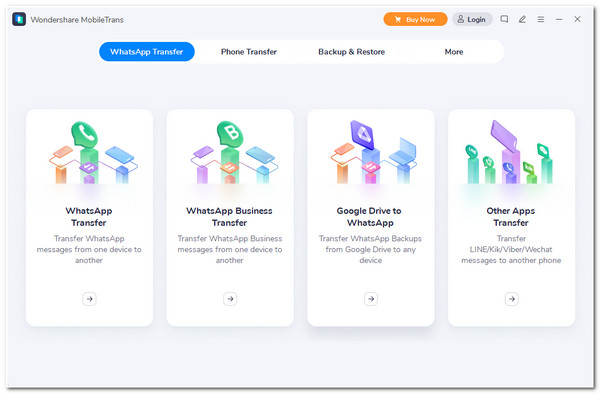
MobileTrans应用程序主要功能的详细介绍:
1. 电话转接 - 此功能可让您传输超过 18 种不同类型的文件,包括消息、联系人、媒体文件等。此外,它还支持 Android 和 iPhone 平台下的 6000 多种移动设备。除此之外,您还可以快速将文件从 Android 和 iPhone 传输到计算机。
2. 备份和恢复 - 此功能可让您将移动设备上的各种数据备份到 Windows 或 Mac。此外,您可以根据需要从旧设备或新设备恢复这些数据。
3. 传输 WhatsApp 的数据 - MobileTrans 支持将您的 WhatsApp 消息和附加的媒体文件从 iPhone 传输到 Android。它还支持将数据从 Line、微信、Kik 和 GB WhatsApp 传输到其他设备。
- 优点
- 易于使用且用户友好的应用程序。
- 提供简单且易于应对的界面。
- 极快的速度同时传输多个不同的文件。
- 支持多种设备之间一键传输数据。
- 缺点
- 提供免费版本的功能很少,这是大多数用户抱怨的地方。
- 不允许用户选择特定的图像进行传输,而是强迫他们传输整个图库。
- 不允许用户选择特定的图像进行传输,而是强迫他们传输整个图库。
第 2 部分:MobileTrans 是否安全使用且值得购买?
.现在您已经了解了 MobiletTrans 的要点,您可能还会问“MobileTrans 安全吗?”。答案是肯定的;此工具是安全的,不包含恶意软件或其他病毒。它也不会尝试将不需要的文件注入您的移动设备。您只需确保访问其官方网站以下载该工具并将其安装在您的计算机上即可。
这就是为什么这款工具值得购买的原因之一,尽管它相当昂贵。尽管它在传输文件时存在各种缺点,但 MobileTrans 仍然是满足您文件传输需求的可靠工具。
第 3 部分:MobileTrans 安全传输数据的最佳替代方案
如果你在阅读 MobileTrans 评论后想寻找更便宜的替代品,可以尝试一下 4Easysoft iPhone 传输 工具。此工具具有传输 20 多种类型的功能,无论是基本文件、媒体文件还是来自社交媒体平台的数据。它还可以将这些文件从手机传输到手机、计算机或 iTunes。此外,它的功能组合良好且分类合理,绝对是一款用户友好且易于使用的工具。此外,它的内置工具箱中还配备了强大的功能,您可以使用它轻松管理和自定义文件。这个安全的工具只需几分钟即可将您的文件传输到各种设备或平台。它确实是最好的 MobileTrans 替代品。

支持 iPhone/iPad/iPod 上几乎所有数据的安全、快速传输过程。
使您能够预览并选择您想要传输到其他设备的文件。
提供数据管理来排列、修改、删除和转换相册、联系人和音乐库中的文件。
配备令人印象深刻的附加功能,如铃声制作器、HEIC 转换器、iTunes 库等。
如何使用 4Easysoft iPhone Transfer 作为 MobileTrans 的替代工具来安全地传输数据
步骤1在 Windows 或 Mac 电脑上访问 4Easysoft iPhone Transfer。之后,启动它并通过 USB 线连接您的 iOS 设备。然后,该工具将自动扫描您的设备,扫描完成后,它将向您显示有关设备容量、类型、已用空间等的所有信息。
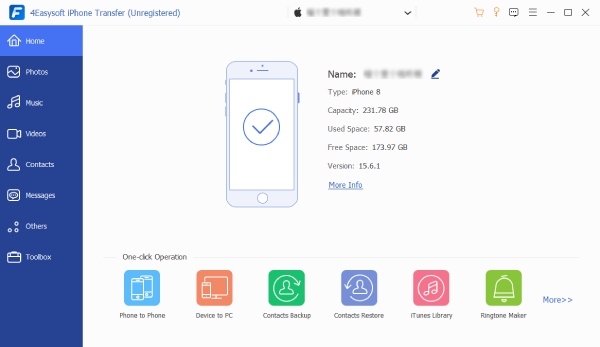
第2步接下来,选择 相片 工具界面左上角的选项卡。在这里,您将看到设备上存储的分类图像列表;选择您想要传输的图像。您还可以访问 音乐、视频、联系人、信息, 和 其他的 选项卡来查看您想要传输的其他文件。
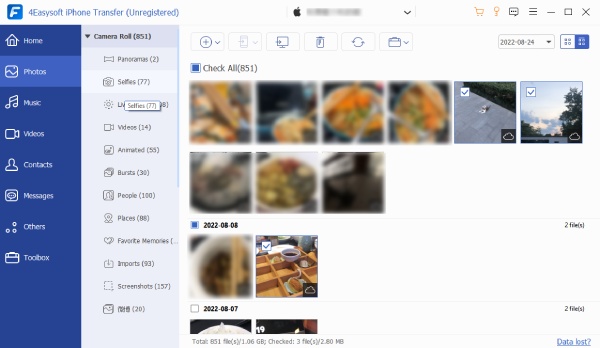
步骤3选择完要传输的文件后,勾选 导出至电脑 按钮开始传输过程。在弹出窗口中导航到要存储这些文件的文件夹;勾选 选择文件夹 确认选定的文件夹。
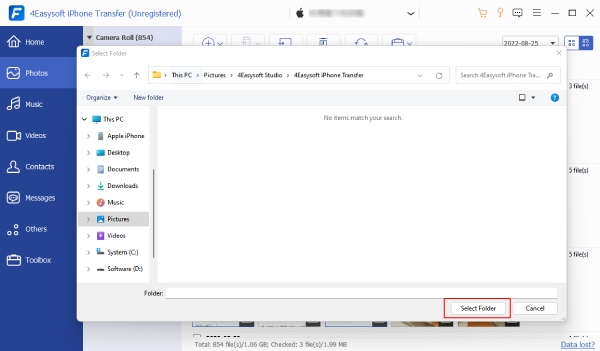
步骤4要将照片从计算机添加到 iPhone,请勾选 添加 按钮。与 MobileTrans 不同,您可以在弹出文件夹窗口中选择图像,然后单击 打开 按钮。
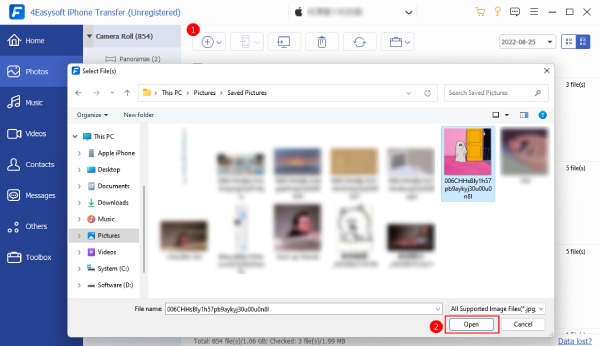
从 iPhone 向 iPhone 或 Android 传输文件的过程相同。您只需要另一根 USB 线将另一台移动设备连接到您的电脑
第 4 部分:有关 Windows/Mac 上的 MobileTrans 软件的常见问题解答
-
1. MobileTrans 使用免费吗?
是的!但是,您必须考虑购买其提供的计划和定价之一。这样,您就可以访问其所有功能,而不是局限于免费版本提供的功能。
-
2. 如何使用 MobileTrans App 从另一部手机传输文件?
要将文件从您的设备传输到另一台设备,请启动 移动通讯 在您的计算机上,然后选择 电话转接 选项卡。然后选择 电话到电话 从选项中,使用 USB 线将设备连接到计算机。之后,选择要传输的所有文件,然后勾选 开始 按钮开始传输过程。
-
3. MobileTrans 将我的备份文件存储在我的 Windows 的哪里?
MobileTrans 将您的备份文件从 iPhone 存储到计算机的文件存储中。您可以通过访问文件资源管理器来访问它,然后查找此文件夹地址“C:Users您的用户名AppDataRoamingApple ComputerMobileSyncBackup 或者 C:Users您的用户名AppleMobileSyncBackup。“
结论
本文介绍了 MobileTrans 的评论,探讨了它的强大功能、能力和缺点。的确如此;MobileTrans 确实是一个很有前途的工具,可用于跨不同设备传输文件。然而,有报道称 MobileTrans 存在传输问题,其免费版本对大多数用户来说是不可接受的。此外,对于大多数人来说,它是一种相当昂贵的工具。我们仍然推荐 4Easysoft iPhone 传输 工具是 MobileTrans 的最佳替代品。除了拥有最佳的传输功能外,您还可以享受快速、安全、有保障的传输和值得称赞的许可证的好处。现在就下载并安装该工具吧!


